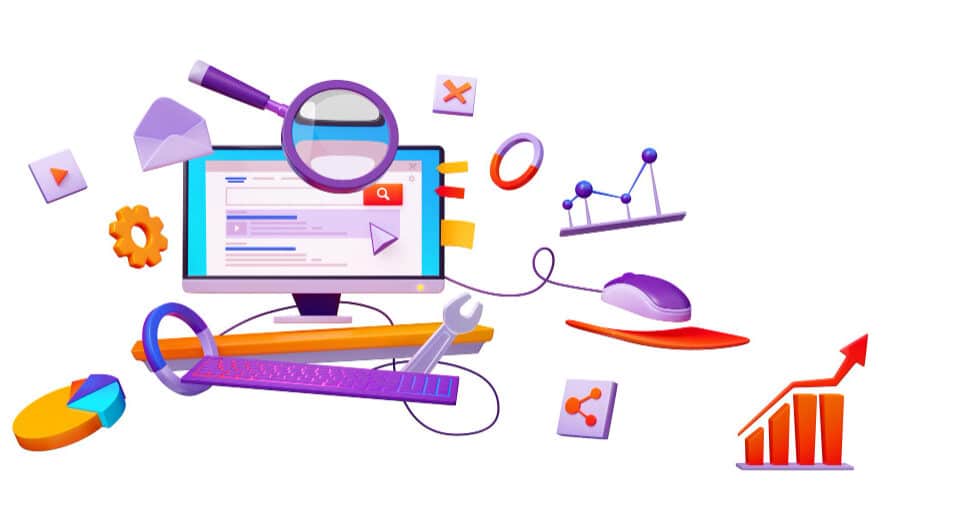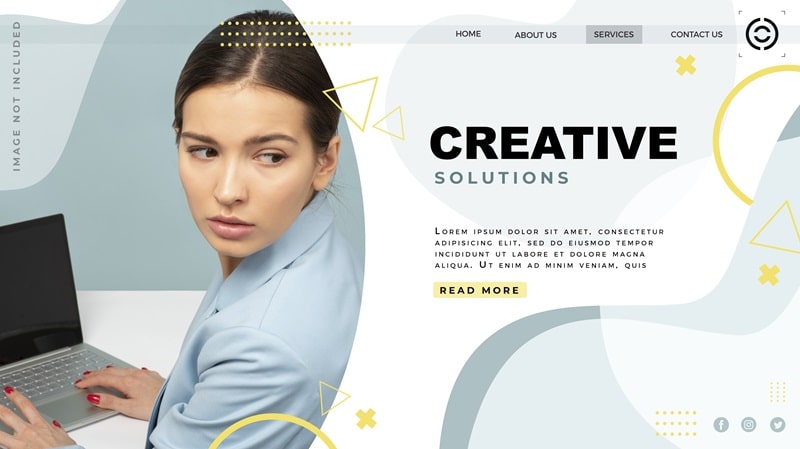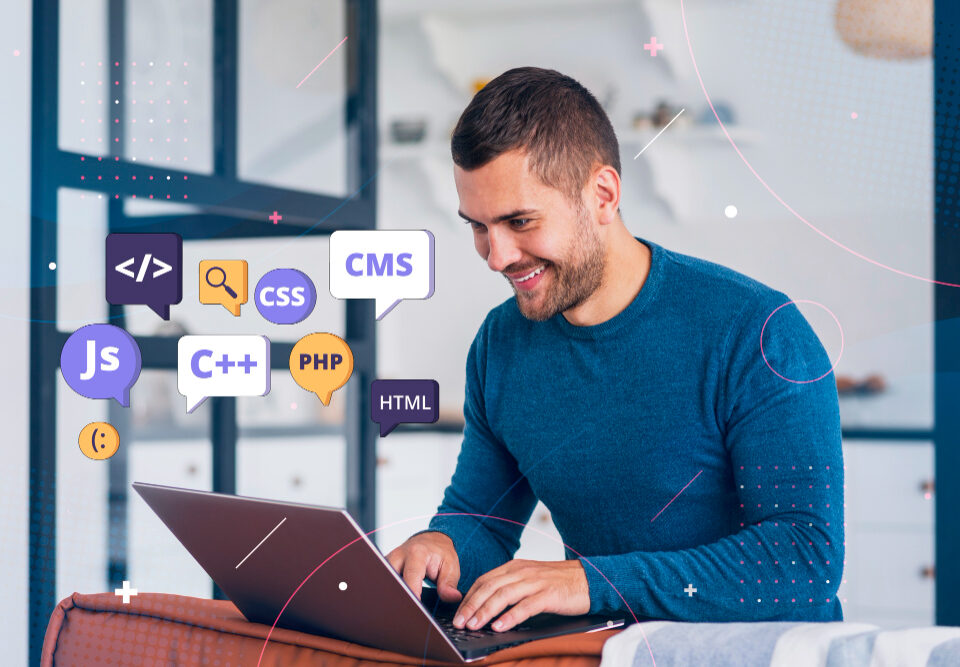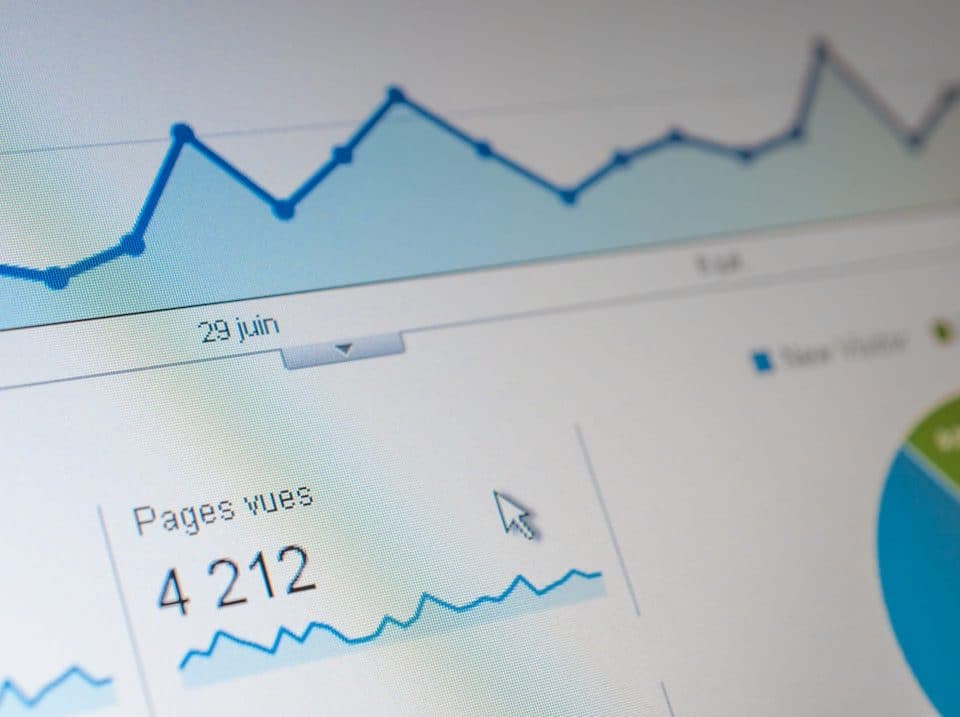Când decizi să îți creezi un site web folosind WordPress, primul pas este instalarea și configurarea platformei. Totuși, acest proces poate fi plin de capcane, iar erorile de instalare sunt frecvente. De exemplu, o configurare greșită a bazei de date poate duce la imposibilitatea de a accesa panoul de administrare.
Cuprins articol
- Cele mai comune erori de la Wordpress pentru crearea unui website
- Ce inseamna eroarea Internal Server Error si cum se poate rezolva ?
- Ce inseamna Establishing a Database Connection in WordPress si cum se poate rezolva ?
- Ce inseamna 404 Error in WordPress si cum se poate rezolva ?
- Ce inseamna Memory Exhausted Error – Increase PHP Memory in WordPress si cum se poate rezolva ?
- Ce inseamna Image Upload Issue – Increase PHP Memory in WordPress si cum se poate rezolva ?
- Ce inseamna 403 Forbidden Error in WordPress si cum se poate rezolva ?
- Ce inseamna Too Many Redirects in WordPress si cum se poate rezolva ?
- Ce inseamna Upload: Failed to Write File to Disk Error in WordPress si cum se poate rezolva ?
- Ce inseamna Fatal Error: Maximum Execution Time Exceeded Error in WordPress si cum se poate rezolva ?
- Ce inseamna 502 Bad Gateway Error in WordPress si cum se poate rezolva ?
- Ce inseamna 503 Service Unavailable Error in WordPress si cum se poate rezolva ?
- Ce inseamna 504 Gateway Timeout Error in WordPress si cum se poate rezolva ?
- Ce inseamna Your Connection is Not Private Error in WordPress si cum se poate rezolva ?
- Ce inseamna This Site Can’t Be Reached Error in WordPress si cum se poate rezolva ?
- Ce inseamna DNS_PROBE_FINISHED_NXDOMAIN Error in WordPress si cum se poate rezolva ?
- Alte probleme posibile la crearea unui website cu Wordpress
Este esențial să te asiguri că ai introdus corect informațiile necesare, cum ar fi numele utilizatorului, parola și numele bazei de date. O simplă greșeală în aceste detalii poate provoca frustrări și pierderi de timp. Pe lângă problemele legate de baza de date, erorile de permisiuni pot afecta și funcționarea site-ului tău.
Cele mai comune erori de la Wordpress pentru crearea unui website
Dacă serverul nu are setările corecte de permisiune, este posibil să nu poți încărca fișiere sau să nu poți accesa anumite funcționalităț Asigură-te că ai configurat corect permisiunile pentru folderele WordPress, astfel încât să eviți aceste neplăceri. De asemenea, este important să verifici dacă serverul tău îndeplinește cerințele minime pentru a rula WordPress, deoarece lipsa unor extensii sau module necesare poate duce la erori neașteptate.
Mai jos voi incerca sa va prezint cam cele mai comune erori care pot aparea pentru crearea unui website
Ce inseamna eroarea Internal Server Error si cum se poate rezolva ?
Internal Server Error este o eroare comună întâlnită de utilizatorii de internet atunci când încearcă să acceseze un anumit site web. Această eroare este generată de serverul pe care este găzduit site-ul și indică faptul că serverul a întâmpinat o problemă internă care împiedică site-ul să se încarce corect.
Există mai multe motive posibile pentru apariția unui Internal Server Error, cum ar fi erori de cod în scripturile site-ului, probleme de configurare a serverului, lipsa de resurse sau limite depășite ale serverului. Aceste probleme pot fi rezolvate, dar necesită cunoștințe tehnice avansate sau acces la serverul respectiv.
Pentru a rezolva un Internal Server Error, există câteva lucruri pe care le puteți încerca ca utilizator. În primul rând, încercați să reîncărcați pagina web pentru a vedea dacă eroarea dispare. Dacă eroarea persistă, încercați să ștergeți cache-ul și cookie-urile browser-ului sau să încercați să accesați site-ul folosind un alt browser sau dispozitiv.
Dacă problema nu este rezolvată prin aceste metode simple, puteți încerca să contactați administratorul site-ului pentru a raporta problema și a cere asistență. Administratorul site-ului va putea investiga problema și poate fi necesar să facă modificări la nivelul serverului pentru a remedia eroarea.
Ce inseamna Establishing a Database Connection in WordPress si cum se poate rezolva ?
Atunci când vine vorba de gestionarea unui site web WordPress, una dintre cele mai comune probleme cu care te poți confrunta este eroarea "Establishing a Database Connection". Această eroare apare atunci când site-ul tău nu poate stabili o conexiune cu baza de date WordPress, ceea ce duce la incapacitatea de a afișa conținutul site-ului în mod corect.
Există mai multe motive pentru care această eroare poate apărea. Unele dintre cele mai comune cauze includ:
1. Date de conectare incorecte: Este posibil ca datele de conectare la baza de date WordPress să fie incorecte sau să fi fost modificate accidental.
2. Probleme cu serverul bazei de date: Serverul care găzduiește baza de date WordPress poate fi indisponibil sau să întâmpine probleme tehnice.
3. Probleme cu fișierul wp-config.php: Fișierul de configurare WordPress wp-config.php ar putea fi corupt sau să conțină erori care împiedică stabilirea unei conexiuni la baza de date.
Pentru a rezolva această eroare, există câteva pași pe care îi poți urma:
1. Verifică datele de conectare: Asigură-te că datele de conectare la baza de date WordPress din fișierul wp-config.php sunt corecte. Verifică numele bazei de date, numele utilizatorului și parola.
2. Verifică serverul bazei de date: Contactează furnizorul de servicii de găzduire pentru a verifica starea serverului bazei de date și pentru a te asigura că acesta este funcțional.
3. Verifică fișierul wp-config.php: Verifică fișierul wp-config.php pentru a te asigura că nu conține erori sau că nu este corupt. Poți reinstala fișierul din nou pentru a rezolva problemele.
Dacă aceste soluții nu funcționează, poți încerca și alte metode precum restaurarea unui backup al bazei de date sau contactarea echipei de suport a WordPress pentru asistență suplimentară.
Ce inseamna 404 Error in WordPress si cum se poate rezolva ?
Atunci când navigăm pe internet și întâmpinăm o eroare 404 în WordPress, ne putem simți frustrați și confuzați. Dar ce înseamnă de fapt această eroare și cum putem rezolva problema?
Eroarea 404 apare atunci când un utilizator încearcă să acceseze o pagină web care nu există. Acest lucru se poate întâmpla din mai multe motive, cum ar fi accesarea unei pagini în care URL-ul a fost modificat, ștergerea unei pagini sau a unui post sau simpla tastare greșită a unei adrese web.
Pentru a rezolva eroarea 404 în WordPress, există câteva pași pe care îi putem urma:
1. Verificarea URL-ului: În primul rând, trebuie să ne asigurăm că URL-ul pe care îl introducem este corect. Uneori, o eroare de tastare sau o modificare accidentală a URL-ului poate duce la apariția erorii 404.
2. Verificarea existenței paginii sau postului: Dacă suntem siguri că URL-ul este corect, trebuie să ne asigurăm că pagina sau postul există în WordPress. Verificăm în panoul de administrare dacă pagina sau postul respectiv sunt încă prezente.
3. Verificarea permisiunilor fișierelor: Uneori, problemele de permisiuni pot cauza apariția erorii 404. Verificăm dacă fișierele și directoarele sunt setate corect pentru a permite accesul.
4. Utilizarea unui plugin de redirectionare: Dacă o pagină sau post a fost ștearsă sau mutată, putem folosi un plugin de redirectionare pentru a trimite utilizatorii către o altă pagină sau post similar.
5. Verificarea fișierului .htaccess: Un alt motiv pentru apariția erorii 404 poate fi un fișier .htaccess corupt sau incorect configurat. Verificăm și corectăm eventualele erori din acest fișier.
Video: Cum se poate rezolva eroarea 404 de la Wordpress
Ce inseamna Memory Exhausted Error – Increase PHP Memory in WordPress si cum se poate rezolva ?
Atunci când utilizați WordPress, este posibil să întâlniți uneori o eroare de tip „Memory Exhausted Error”. Această eroare apare atunci când PHP-ul alocat pentru a rula site-ul dvs. WordPress a fost epuizat. Acest lucru poate fi cauzat de o serie de factori, inclusiv utilizarea unui număr mare de pluginuri, teme pretențioase sau pur și simplu o cantitate insuficientă de memorie alocată PHP-ului.
Pentru a rezolva această problemă, este important să creșteți limita memoriei PHP alocată pentru site-ul dvs. WordPress. Iată câteva metode prin care puteți face acest lucru:
1. Editați fișierul wp-config.php: Puteți crește limita memoriei PHP prin adăugarea următoarei linii de cod în fișierul wp-config.php al site-ului dvs. WordPress:
define('WP_MEMORY_LIMIT', '256M');
Această linie de cod va seta limita memoriei la 256MB, dar puteți ajusta această valoare în funcție de necesitățile site-ului dvs.
2. Editați fișierul .htaccess: Puteți, de asemenea, crește limita memoriei PHP prin adăugarea următoarei linii de cod în fișierul .htaccess al site-ului dvs. WordPress:
php_value memory_limit 256M
Acest lucru va seta limita memoriei la 256MB, la fel ca și în primul exemplu.
3. Contactați gazda dvs. web: Dacă nu sunteți confortabil cu editarea fișierelor site-ului dvs. WordPress sau dacă aceste modificări nu funcționează, puteți contacta gazda dvs. web pentru a solicita o creștere a limitelor de memorie PHP.
Este important să menționăm că, deși creșterea limitelor de memorie PHP poate rezolva eroarea „Memory Exhausted Error”, este posibil să existe și alte probleme care să cauzeze această eroare. De aceea, este recomandat să monitorizați site-ul dvs. WordPress și să identificați cauza subiacentă a problemei.
Ce inseamna Image Upload Issue – Increase PHP Memory in WordPress si cum se poate rezolva ?
Atunci când încercați să încărcați o imagine pe site-ul dvs. WordPress și întâmpinați o problemă de încărcare a imaginii, aceasta poate fi cauzată de o limitare a memoriei PHP. PHP este limbajul de programare care rulează pe serverul dvs. și gestionează toate funcțiile site-ului WordPress.
Când încercați să încărcați o imagine, PHP trebuie să aibă suficientă memorie disponibilă pentru a procesa și a încărca imaginea cu succes. Dacă memoria PHP este prea mică, veți întâmpina o problemă de încărcare a imaginii și veți primi un mesaj de eroare.
Pentru a rezolva această problemă, trebuie să creșteți memoria PHP disponibilă pe serverul dvs. WordPress. Există câteva modalități diferite de a face acest lucru:
1. Modificarea fișierului wp-config.php: Puteți crește memoria PHP adăugând o linie de cod în fișierul wp-config.php al site-ului dvs. WordPress. Deschideți fișierul wp-config.php și adăugați următoarea linie de cod:
define('WP_MEMORY_LIMIT', '256M');
Această linie de cod va crește limita de memorie PHP la 256 MB, ceea ce ar trebui să fie suficient pentru a rezolva problema de încărcare a imaginii.
2. Modificarea fișierului .htaccess: Puteți, de asemenea, crește memoria PHP prin modificarea fișierului .htaccess al site-ului dvs. WordPress. Adăugați următoarele linii de cod la începutul fișierului .htaccess:
php_value memory_limit 256M
Această linie de cod va crește memoria PHP la 256 MB, ceea ce ar trebui să rezolve problema de încărcare a imaginii.
3. Contactarea furnizorului de găzduire: Dacă nu sunteți confortabil cu modificarea fișierelor site-ului dvs. WordPress, puteți contacta furnizorul dvs. de găzduire și să le cereți să crească limita de memorie PHP pentru dvs. Mulți furnizori de găzduire oferă suport pentru WordPress și vor fi capabili să vă ajute să rezolvați această problemă.
Ce inseamna 403 Forbidden Error in WordPress si cum se poate rezolva ?
Atunci când întâlniți eroarea "403 Forbidden" în WordPress, acest lucru înseamnă că serverul web refuză să vă permită accesul la resursa solicitată. Acest lucru poate fi cauzat de mai multe motive, cum ar fi permisiuni incorecte de fișiere sau directoare, probleme de configurare a serverului sau plugin-uri sau teme care interferă cu accesul la resurse.
Pentru a rezolva eroarea "403 Forbidden" în WordPress, există câteva pași pe care îi puteți urma:
1. Verificați permisiunile fișierelor și directoarelor: Asigurați-vă că permisiunile fișierelor și directoarelor sunt setate corect. Ar trebui să fie setate la 644 pentru fișiere și 755 pentru directoare. Puteți verifica și modifica permisiunile cu ajutorul unui client FTP sau a unui manager de fișiere din cPanel.
2. Verificați fișierele .htaccess: Uneori, eroarea "403 Forbidden" poate fi cauzată de o problemă în fișierul .htaccess. Verificați dacă există erori sau linii de cod incorecte în fișierul .htaccess și corectați-le sau restaurați o versiune anterioară a fișierului.
3. Dezactivați plugin-urile și temele: Încercați să dezactivați toate plugin-urile și temele instalate pentru a vedea dacă una dintre ele cauzează eroarea "403 Forbidden". Dacă eroarea dispare după dezactivarea plugin-urilor sau temelor, atunci reactivați-le pe rând pentru a identifica sursa problemei.
4. Contactați furnizorul de găzduire web: Dacă problema persistă și nu puteți rezolva eroarea "403 Forbidden" pe cont propriu, contactați furnizorul de găzduire web pentru a obține asistență suplimentară. Este posibil ca problema să fie legată de configurarea serverului și să fie nevoie de intervenția lor pentru a rezolva problema.
Ce inseamna Too Many Redirects in WordPress si cum se poate rezolva ?
Too Many Redirects este o eroare comună întâlnită de utilizatorii WordPress care poate apărea atunci când site-ul este configurat incorect sau există o problemă în codul site-ului. Această eroare se referă la faptul că browserul nu poate încărca pagina web din cauza unui număr excesiv de redirecționări.
Există mai multe motive care pot duce la apariția acestei erori, printre care se numără conflicte în setările de redirecționare din fișierul .htaccess, configurații incorecte ale serverului sau pluginuri care generează redirecționări în mod repetat.
Pentru a rezolva această problemă, există câteva pași pe care îi poți urma:
1. Verifică setările de redirecționare din fișierul .htaccess: Accesează fișierul .htaccess din directorul principal al site-ului tău și verifică dacă există linii de cod care generează redirecționări nesfârșite. În caz afirmativ, elimină aceste linii sau corectează-le conform nevoilor tale.
2. Dezactivează pluginurile: Unele pluginuri pot cauza conflicte care duc la apariția erorii Too Many Redirects. Dezactivează toate pluginurile și verifică dacă problema persistă. Dacă nu mai apare eroarea, activează pluginurile pe rând pentru a identifica care dintre ele generează redirecționările nesfârșite.
3. Verifică setările serverului: Uneori, configurațiile serverului pot cauza erori de redirecționare. Contactează furnizorul tău de servicii de găzduire pentru a verifica setările serverului și a remedia eventualele probleme.
4. Verifică setările WordPress: Accesează panoul de administrare al WordPress-ului și verifică setările de redirecționare sau permalinks. Asigură-te că acestea sunt configurate corect și nu generează redirecționări nesfârșite.
5. Șterge cookie-urile browserului: Uneori, cookie-urile salvate în browser pot cauza erori de redirecționare. Șterge cookie-urile și cache-ul browserului și încearcă să accesezi din nou site-ul.
Ce inseamna Upload: Failed to Write File to Disk Error in WordPress si cum se poate rezolva ?
Atunci când încercați să încărcați fișiere pe site-ul dvs. WordPress și primiți mesajul „Upload: Failed to Write File to Disk Error”, acest lucru poate fi frustrant și confuz. Acest mesaj de eroare apare atunci când serverul dvs. nu poate scrie fișierul pe disc din diverse motive.
Există câteva motive comune pentru această eroare, cum ar fi permisiunile incorecte ale fișierelor sau directoarelor, spațiul insuficient pe disc sau o problemă cu serverul de hosting. Din fericire, există câteva soluții pe care le puteți încerca pentru a rezolva această problemă.
Primul pas pe care îl puteți face este să vă asigurați că permisiunile fișierelor și directoarelor sunt setate corect. Puteți face acest lucru accesând panoul de control al hosting-ului dvs. sau folosind un client FTP pentru a verifica și modifica permisiunile fișierelor și directoarelor.
De asemenea, este posibil să verificați spațiul disponibil pe disc. Dacă spațiul de stocare este aproape de limită, este posibil să nu puteți încărca fișiere suplimentare. În acest caz, ar trebui să ștergeți fișierele neutilizate sau să discutați cu furnizorul dvs. de hosting pentru a obține mai mult spațiu de stocare.
Dacă aceste soluții nu funcționează, este posibil să fie o problemă cu serverul de hosting. Încercați să contactați echipa de suport a furnizorului dvs. pentru a obține asistență suplimentară și pentru a vedea dacă există probleme cu serverul care pot fi rezolvate.
Ce inseamna Fatal Error: Maximum Execution Time Exceeded Error in WordPress si cum se poate rezolva ?
Fatal Error: Maximum Execution Time Exceeded Error este o eroare comună întâlnită de utilizatorii WordPress atunci când încearcă să acceseze sau să modifice site-ul lor. Această eroare apare atunci când scripturile PHP ale site-ului depășesc timpul maxim de execuție setat în fișierul de configurare al serverului.
Dacă întâmpinați această eroare, este important să înțelegeți că aceasta poate fi cauzată de mai multe motive, cum ar fi un script PHP prea complex sau o problemă de performanță a serverului. Cu toate acestea, există câteva soluții simple pe care le puteți încerca pentru a rezolva această eroare.
Una dintre soluțiile simple este să creșteți timpul maxim de execuție în fișierul php.ini al serverului. Pentru a face acest lucru, accesați fișierul php.ini și căutați linia care conține parametrul max_execution_time. Modificați valoarea acestui parametru la un număr mai mare decât cel actual și salvați fișierul. După aceasta, restartați serverul pentru ca modificările să fie aplicate.
O altă soluție este să adăugați o linie de cod în fișierul functions.php al temei WordPress. Puteți adăuga următorul cod:
set_time_limit(300);
Acest cod va crește timpul maxim de execuție la 300 de secunde. Este important de menționat că această soluție poate fi temporară și este recomandat să verificați cu administratorul serverului pentru a face modificările necesare la nivelul serverului.
În final, o altă soluție eficientă este să optimizați site-ul WordPress pentru a reduce timpul de încărcare a paginilor și a scripturilor PHP. Pentru a face acest lucru, puteți utiliza un plugin de optimizare a site-ului sau puteți verifica și elimina scripturile sau plugin-urile care încarcă inutil site-ul.
Ce inseamna 502 Bad Gateway Error in WordPress si cum se poate rezolva ?
Atunci când navigăm pe google, este posibil să întâlnim diverse erori, inclusiv eroarea "502 Bad Gateway" în WordPress. Această eroare apare atunci când serverul web pe care se bazează site-ul WordPress nu poate obține o răspuns corect de la un alt server. Acest lucru poate duce la o experiență frustrantă pentru utilizatorii care încearcă să acceseze site-ul.
Există mai multe motive pentru care poate apărea eroarea "502 Bad Gateway" în WordPress. Unele dintre aceste motive includ probleme temporare cu serverul web, congestie de rețea sau probleme de conectivitate între serverul web și serverul de gateway. De asemenea, există posibilitatea ca plugin-urile sau temele utilizate pe site-ul WordPress să cauzeze această eroare.
Înainte de a încerca să rezolvați eroarea "502 Bad Gateway" în WordPress, este important să identificați sursa problemei. Primul pas este să verificați dacă eroarea apare doar pe site-ul WordPress sau pe mai multe site-uri web. Dacă eroarea apare doar pe site-ul WordPress, puteți încerca să dezactivați temporar plugin-urile sau temele pentru a vedea dacă problema persistă.
Dacă problema persistă, este posibil să fie necesar să contactați furnizorul de găzduire web pentru a investiga problema. Aceștia ar putea fi capabili să ofere soluții sau să facă modificări la serverul web pentru a remedia eroarea "502 Bad Gateway".
În plus, puteți încerca să resetați serverul web sau să verificați fișierele de log pentru a identifica eventualele erori sau probleme de conectivitate. De asemenea, este recomandabil să actualizați WordPress, plugin-urile și temele la versiunile cele mai recente pentru a asigura compatibilitatea și securitatea site-ului.
Ce inseamna 503 Service Unavailable Error in WordPress si cum se poate rezolva ?
Atunci când navigăm pe internet, este posibil să întâlnim diverse erori la accesarea unor site-uri web. Una dintre aceste erori este reprezentată de mesajul "503 Service Unavailable Error", care poate apărea și în platforma WordPress.
Ce înseamnă mai exact această eroare și cum putem rezolva problema?
Eroarea "503 Service Unavailable" indică faptul că serverul nu poate furniza serviciul solicitat din cauza unor motive temporare. Acest lucru poate fi cauzat de suprasolicitarea serverului, de lucrări de mentenanță sau de probleme tehnice. În cazul platformei WordPress, această eroare poate apărea atunci când serverul nu poate comunica cu baza de date sau când sunt depășite limitele de resurse ale serverului.
Pentru a rezolva eroarea "503 Service Unavailable" în WordPress, există câteva soluții pe care le putem încerca:
1. Verificarea serverului: În primul rând, este important să verificăm starea serverului și să ne asigurăm că acesta funcționează corect și că nu sunt probleme tehnice sau de suprasolicitare.
2. Verificarea bazei de date: Uneori, eroarea poate apărea din cauza unor probleme la nivelul bazei de date. Este recomandat să verificăm conexiunea și să ne asigurăm că baza de date funcționează corect.
3. Actualizarea plugin-urilor și a temei: Uneori, eroarea poate apărea din cauza unor plugin-uri sau teme care nu sunt actualizate sau care nu sunt compatibile cu versiunea actuală a WordPress. Este recomandat să actualizăm toate plugin-urile și tema folosite în platformă.
4. Redimensionarea imaginilor: În unele cazuri, eroarea "503 Service Unavailable" poate apărea din cauza unor imagini prea mari sau a unui număr mare de imagini. Este recomandat să redimensionăm imaginile sau să folosim un plugin pentru optimizarea acestora.
5. Contactarea furnizorului de hosting: Dacă toate aceste soluții nu funcționează, este recomandat să contactăm furnizorul de hosting pentru a obține asistență și pentru a verifica dacă există probleme la nivelul serverului.
Ce inseamna 504 Gateway Timeout Error in WordPress si cum se poate rezolva ?
Atunci când navigăm pe internet, este posibil să întâmpinăm diverse erori de server, iar una dintre cele mai comune este 504 Gateway Timeout Error. Această eroare apare atunci când serverul care gazduiește un site web nu poate să îndeplinească o cerere într-un timp rezonabil și trimite înapoi un mesaj de eroare către utilizator.
În cazul platformei WordPress, această eroare poate apărea din mai multe motive. Unele dintre cele mai comune cauze includ probleme de conectivitate între serverul web și serverul de baze de date, un server supraîncărcat sau probleme cu pluginurile sau temele instalate pe site-ul WordPress.
Pentru a rezolva eroarea 504 Gateway Timeout în WordPress, următoarele soluții pot fi de ajutor:
1. Verificați conexiunea la internet și încercați să reîncărcați pagina. Uneori, eroarea poate apărea din cauza unei conexiuni slabe sau instabile.
2. Verificați serverul de baze de date și asigurați-vă că acesta funcționează în mod corespunzător. Este posibil ca serverul să fie supraîncărcat sau să aibă probleme de conectivitate.
3. Dezactivați temporar pluginurile și tema activă. Unele pluginuri sau teme pot cauza conflicte sau pot încărca serverul în mod excesiv, ceea ce duce la apariția erorii 504 Gateway Timeout.
4. Creșteți limita de timp pentru server. În fișierul php.ini sau prin intermediul panoului de control al găzduirii, puteți crește limita de timp pentru server pentru a permite serverului mai mult timp pentru a procesa cererea.
5. Contactați furnizorul de hosting. Dacă eroarea persistă și nu puteți rezolva problema pe cont propriu, este recomandat să contactați furnizorul de hosting pentru a primi asistență suplimentară.
Ce inseamna Your Connection is Not Private Error in WordPress si cum se poate rezolva ?
Your Connection is Not Private Error este o eroare care apare atunci când browserul web al utilizatorului nu poate stabili o conexiune sigură cu un site web. Această problemă poate apărea în WordPress din diverse motive, cum ar fi certificate SSL expirate sau nevalide, setări de securitate incorecte sau conflicte între plugin-uri.
Atunci când un utilizator încearcă să acceseze un site web WordPress și primește această eroare, este important să rezolve problema cât mai curând posibil pentru a menține securitatea și integritatea datelor.
Iată câteva modalități de a rezolva Your Connection is Not Private Error în WordPress:
1. Verificați certificatul SSL: Asigurați-vă că certificatul SSL al site-ului este valabil și nu a expirat. Puteți verifica aceste informații în panoul de administrare al site-ului dvs. sau contactând furnizorul de servicii de hosting.
2. Verificați setările de securitate: Uneori, setările de securitate ale site-ului pot cauza erori de conexiune. Verificați setările de securitate ale site-ului și asigurați-vă că nu blochează conexiunile sigure.
3. Verificați conflictele între plugin-uri: Dacă folosiți mai multe plugin-uri în WordPress, este posibil să existe conflicte între ele care pot cauza erori de conexiune. Dezactivați temporar toate plugin-urile și activați-le pe rând pentru a identifica care dintre ele cauzează problema.
4. Actualizați WordPress și plugin-urile: Asigurați-vă că WordPress și toate plugin-urile dvs. sunt actualizate la ultima versiune. Actualizările pot rezolva problemele de securitate și pot îmbunătăți performanța site-ului.
5. Contactați furnizorul de servicii de hosting: Dacă nu reușiți să rezolvați eroarea pe cont propriu, contactați furnizorul de servicii de hosting pentru asistență. Ei pot verifica setările serverului și pot oferi soluții pentru rezolvarea problemei.
Ce inseamna This Site Can’t Be Reached Error in WordPress si cum se poate rezolva ?
This Site Can't Be Reached Error este o eroare comună întâlnită de mulți utilizatori WordPress. Această eroare apare atunci când încercați să accesați un site web WordPress și nu puteți să-l deschideți. Există mai multe motive pentru care această eroare poate apărea, dar cele mai comune includ probleme de conectivitate la internet, probleme cu serverul de gazduire sau erori în fișierele WordPress.
Pentru a rezolva această eroare, există câteva pași pe care îi puteți urma:
1. Verificați conexiunea la internet - Asigurați-vă că aveți o conexiune la internet stabilă. Încercați să accesați alte site-uri web pentru a vedea dacă problema este legată de conexiunea dvs. la internet.
2. Verificați serverul de gazduire - Uneori, această eroare poate apărea din cauza problemelor cu serverul de gazduire. Contactați furnizorul dvs. de gazduire pentru a vedea dacă există probleme cu serverul.
3. Verificați fișierele WordPress - Verificați dacă fișierele WordPress sunt integre și nu au fost corupte. Puteți face acest lucru prin accesarea panoului de control al gazdei sau prin FTP.
4. Verificați fișierul .htaccess - Uneori, erorile în fișierul .htaccess pot cauza această eroare. Puteți încerca să-l dezactivați sau să-l editați pentru a vedea dacă problema este rezolvată.
5. Dezactivați plugin-urile - Dacă problema persistă, încercați să dezactivați toate plugin-urile WordPress. Uneori, un plugin conflictual poate cauza această eroare.
6. Reinstalați WordPress - Dacă nimic din cele de mai sus nu funcționează, puteți încerca să reinstalați WordPress. Asigurați-vă că faceți o copie de rezervă a site-ului înainte de a face acest lucru.
Ce inseamna DNS_PROBE_FINISHED_NXDOMAIN Error in WordPress si cum se poate rezolva ?
Atunci când navigați pe internet și încercați să accesați un site web, este posibil să întâmpinați o eroare DNS_PROBE_FINISHED_NXDOMAIN în WordPress. Această eroare apare atunci când browserul dvs. nu poate găsi adresa IP a site-ului web pe care încercați să-l accesați.
În termeni simpli, DNS_PROBE_FINISHED_NXDOMAIN înseamnă că serverul DNS nu găsește o înregistrare DNS pentru domeniul pe care încercați să-l accesați. Acest lucru poate fi cauzat de mai multe motive, cum ar fi o problemă cu serverul DNS, o eroare de conectare la internet sau chiar o configurare greșită a DNS-ului.
Pentru a rezolva această eroare în WordPress, există câteva pași pe care îi puteți urma:
1. Verificați conexiunea la internet: Asigurați-vă că sunteți conectat la internet și că conexiunea dvs. funcționează corect. Încercați să accesați alte site-uri web pentru a vă asigura că problema nu este legată de conexiunea dvs. la internet.
2. Verificați adresa URL: Asigurați-vă că adresa URL pe care încercați să o accesați este scrisă corect și nu conține erori de tastare. O eroare în adresa URL poate duce la apariția acestei erori.
3. Curățați cache-ul DNS: Uneori, cache-ul DNS poate conține informații vechi sau corupte, ceea ce poate cauza eroarea DNS_PROBE_FINISHED_NXDOMAIN. Pentru a curăța cache-ul DNS în Windows, puteți deschide un terminal și introduceți comanda "ipconfig /flushdns".
4. Schimbați serverul DNS: Încercați să schimbați serverul DNS pe care îl folosiți. Puteți folosi serverele DNS publice, cum ar fi cele oferite de Google (8.8.8.8 și 8.8.4.4) sau OpenDNS (208.67.222.222 și 208.67.220.220).
5. Verificați setările DNS: Asigurați-vă că setările DNS pentru domeniul dvs. sunt corecte în panoul de control al gazdei dvs. web. Verificați că domeniul dvs. este corect configurat și că înregistrările DNS sunt actualizate.
Dacă acești pași nu rezolvă problema, ar putea fi util să contactați furnizorul dvs. de servicii de internet sau gazda dvs. web pentru asistență suplimentară. De asemenea, puteți căuta online pentru a găsi soluții suplimentare sau pentru a obține ajutor de la comunitatea WordPress.
Alte probleme posibile la crearea unui website cu Wordpress
Probleme legate de securitate și actualizări
Securitatea site-ului tău WordPress este crucială, iar neglijarea actualizărilor poate duce la vulnerabilități serioase. Fie că este vorba despre actualizări ale platformei în sine sau ale plugin-urilor și temelor, este esențial să te asiguri că totul este la zi. Hackeri și atacatori cibernetici caută constant site-uri neprotejate, iar un WordPress neactualizat devine o țintă ușoară.
De aceea, ar trebui să îți stabilești o rutină de verificare a actualizărilor și să le aplici imediat ce devin disponibile. Pe lângă actualizări, este important să implementezi măsuri suplimentare de securitate. Folosirea unor plugin-uri de securitate poate ajuta la protejarea site-ului tău împotriva atacurilor brute force sau a malware-ului.
De asemenea, asigură-te că folosești parole puternice și că schimbi periodic parolele de acces la panoul de administrare. O altă practică bună este activarea autentificării cu doi factori, care adaugă un strat suplimentar de securitate contului tău.
- ACTUALIZARE WORDPRESS: 10 motive pentru care este recomandat sa ai totul actualizat
- Ce inseamna SPAM si cum putem scapa de mesajele nedorite care vin prin formularele de contact
- Ce inseamna HTTP si HTTPS
Probleme de performanță și viteza site-ului
Viteza site-ului tău WordPress este un factor esențial pentru experiența utilizatorilor și pentru SEO. Un site lent poate duce la o rată mare de abandon, iar vizitatorii nu vor rămâne pe paginile tale dacă acestea se încarcă greu. Există mai multe motive pentru care un site WordPress poate fi lent, inclusiv dimensiunea imaginilor, numărul excesiv de plugin-uri sau lipsa unui sistem de caching.
Este important să optimizezi fiecare aspect al site-ului tău pentru a asigura o viteză bună. Pentru a îmbunătăți performanța, poți începe prin a verifica dimensiunea imaginilor pe care le folosești. Imaginile mari pot încetini semnificativ încărcarea paginilor, așa că asigură-te că le comprimi înainte de a le încărca pe site.
De asemenea, poți utiliza plugin-uri de caching care stochează versiuni statice ale paginilor tale, reducând astfel timpul necesar pentru a le încărca. Monitorizarea constantă a vitezei site-ului tău te va ajuta să identifici problemele și să implementezi soluții eficiente.
Erori legate de teme și plugin-uri
Temele și plugin-urile sunt esențiale pentru personalizarea site-ului tău WordPress, dar pot cauza și probleme dacă nu sunt gestionate corect. Uneori, o temă poate intra în conflict cu un plugin, ceea ce poate duce la erori de afișare sau funcționalitate. Este important să alegi teme și plugin-uri din surse de încredere și să te asiguri că sunt compatibile cu versiunea ta de WordPress.
De asemenea, actualizările frecvente ale acestor componente sunt esențiale pentru a evita problemele. Dacă întâmpini erori legate de teme sau plugin-uri, o soluție rapidă este dezactivarea temporară a acestora pentru a identifica sursa problemei. Odată ce ai identificat componenta problematică, poți căuta alternative sau poți contacta dezvoltatorul pentru suport tehnic.
Este recomandat să testezi orice modificare pe un site de dezvoltare înainte de a o aplica pe site-ul live, pentru a evita eventualele întreruperi ale serviciului.
Probleme de compatibilitate cu browser-ele și dispozitivele mobile
Un alt aspect important al unui site WordPress este compatibilitatea cu diferite browsere și dispozitive mobile. Utilizatorii accesează internetul dintr-o varietate de surse, iar un site care nu se afișează corect pe toate platformele poate pierde vizitatori valoroș Este esențial să testezi site-ul tău pe cele mai populare browsere, cum ar fi Chrome, Firefox și Safari, precum și pe dispozitive mobile pentru a te asigura că totul funcționează perfect. Pentru a evita problemele de compatibilitate, poți utiliza instrumente online care îți permit să vizualizezi cum arată site-ul tău pe diferite dispozitive și browsere.
De asemenea, alegerea unei teme responsive este crucială, deoarece acestea sunt concepute pentru a se adapta automat la dimensiunile ecranului utilizatorului. Asigurându-te că site-ul tău este prietenos cu utilizatorii pe toate platformele, vei îmbunătăți experiența generală și vei crește șansele ca vizitatorii să revină.
Erori de afișare a conținutului și a imaginilor
Afișarea corectă a conținutului și imaginilor este esențială pentru un site WordPress atractiv și funcțional. Erorile în acest domeniu pot afecta grav impresia pe care o lasă site-ul tău asupra vizitatorilor. De exemplu, dacă imaginile nu se încarcă sau sunt distorsionate, utilizatorii pot considera că site-ul nu este bine întreținut sau profesional.
Este important să verifici constant modul în care conținutul tău se afișează pe pagină. Pentru a preveni aceste erori, asigură-te că folosești formate corecte pentru imagini și că le optimizezi înainte de încărcare. De asemenea, verificarea link-urilor interne și externe este crucială; link-urile rupte pot duce la o experiență negativă pentru utilizatori.
În plus, asigură-te că textul este formatat corespunzător și că nu există probleme cu fonturile sau culorile care ar putea face conținutul greu de citit.
Probleme de optimizare SEO și indexare în motoarele de căutare
Optimizarea SEO este un aspect vital al oricărui site web care dorește să atragă trafic organic din motoarele de căutare. Fără o strategie SEO bine definită, site-ul tău WordPress poate rămâne invizibil pentru utilizatori. Problemele legate de SEO pot include lipsa cuvintelor cheie relevante, titluri necorespunzătoare sau descrieri meta incomplete.
monitorizarea performanței SEO prin instrumente precum Google Analytics îți va permite să identifici ce funcționează bine și ce trebuie îmbunătățit.
Erori de administrare și gestionare a conținutului
Administrarea unui site WordPress implică o serie de sarcini care pot deveni copleșitoare dacă nu sunt gestionate corect. Erorile în gestionarea conținutului pot duce la informații învechite sau incorecte pe site-ul tău. Este important să ai un plan clar pentru actualizarea regulată a conținutului și pentru eliminarea informațiilor care nu mai sunt relevante.
Când decizi să îți creezi un site web folosind WordPress, primul pas este instalarea și configurarea platformei. Totuși, acest proces poate fi plin de capcane, iar erorile de instalare sunt frecvente. De exemplu, o configurare greșită a bazei de date poate duce la imposibilitatea de a accesa panoul de administrare.